ibmpowervm安装配置手册.docx
《ibmpowervm安装配置手册.docx》由会员分享,可在线阅读,更多相关《ibmpowervm安装配置手册.docx(16页珍藏版)》请在冰豆网上搜索。
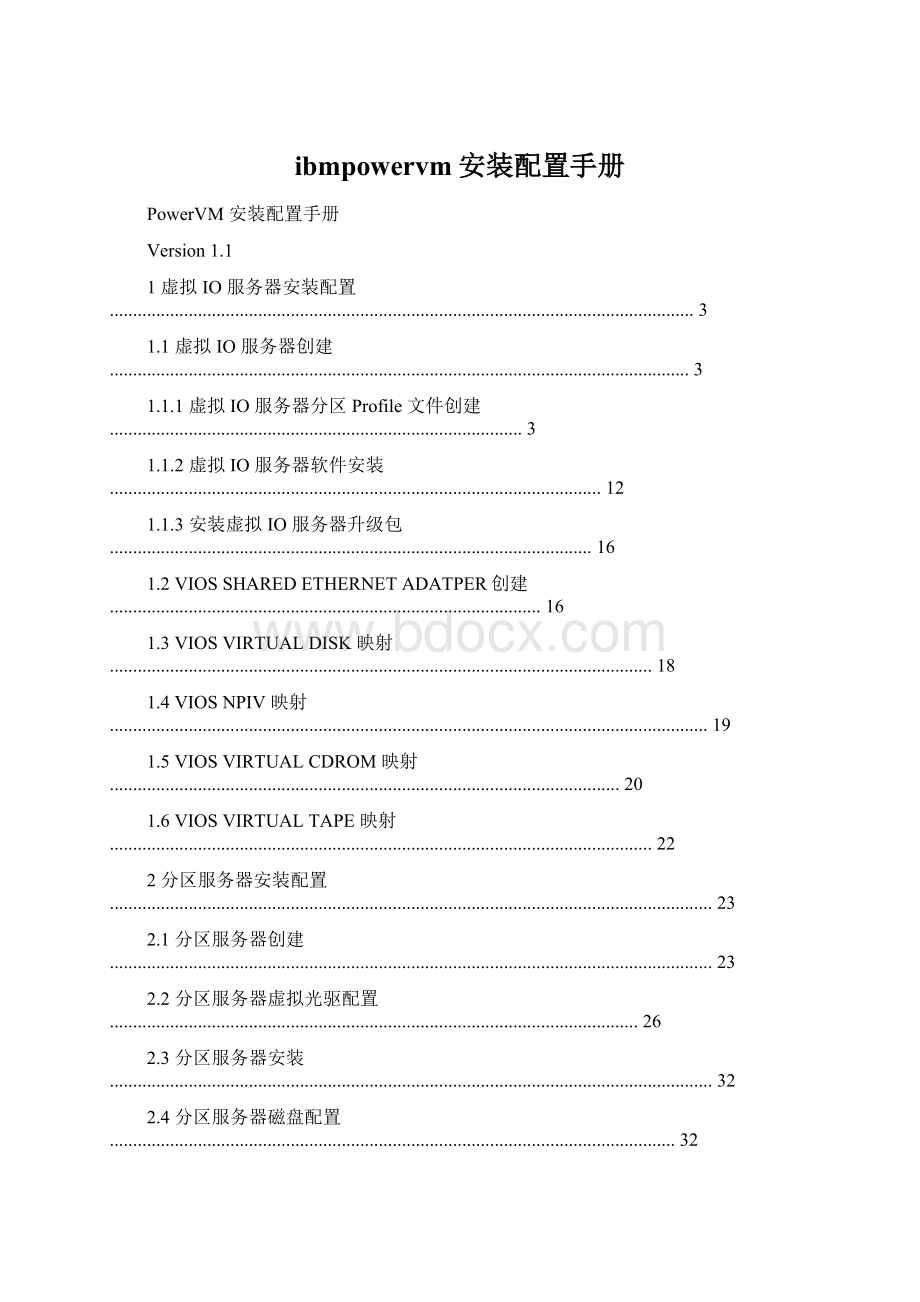
ibmpowervm安装配置手册
PowerVM安装配置手册
Version1.1
1虚拟IO服务器安装配置..............................................................................................................................3
1.1虚拟IO服务器创建.............................................................................................................................3
1.1.1虚拟IO服务器分区Profile文件创建.........................................................................................3
1.1.2虚拟IO服务器软件安装..........................................................................................................12
1.1.3安装虚拟IO服务器升级包........................................................................................................16
1.2VIOSSHAREDETHERNETADATPER创建.............................................................................................16
1.3VIOSVIRTUALDISK映射.....................................................................................................................18
1.4VIOSNPIV映射.................................................................................................................................19
1.5VIOSVIRTUALCDROM映射..............................................................................................................20
1.6VIOSVIRTUALTAPE映射.....................................................................................................................22
2分区服务器安装配置..................................................................................................................................23
2.1分区服务器创建..................................................................................................................................23
2.2分区服务器虚拟光驱配置..................................................................................................................26
2.3分区服务器安装..................................................................................................................................32
2.4分区服务器磁盘配置..........................................................................................................................32
2.5分区服务器SAN存储配置................................................................................................................33
2.6分区服务器网络配置..........................................................................................................................33
3动态逻辑分区资源调整..............................................................................................................................33
3.1分区资源调整......................................................................................................................................33
3.2查看分区资源......................................................................................................................................35
4在线分区迁移(LPM)...................................................................................................................................36
4.1迁移前准备..........................................................................................................................................36
4.2分区迁移验证......................................................................................................................................36
4.3迁移分区..............................................................................................................................................38
5设备维护......................................................................................................................................................41
5.1光纤卡更换..........................................................................................................................................41
6.2网卡更换....................................................................................................................................................42
5.3ROOTVG备份与恢复............................................................................................................................42
6相关红皮书..................................................................................................................................................43
7常见问题排错..............................................................................................................................................43
7.1性能监控..............................................................................................................................................43
7.2常见问题..............................................................................................................................................43
1虚拟IO服务器安装配置
1.1虚拟IO服务器创建
请依照如下步骤创建VIOS分区
1.1.1虚拟IO服务器分区Profile文件创建
1)如下图在HMC所管理的服务器上选择左侧server菜单下的POWER服务器建立虚拟IO服务器
分区,选择Configuration->CreateLogicPartition->VIOServer
2)输入PartitionID和Partitionname,完成后继续选择Next
3)输入Profilename,完成后继续选择Next
4)选择CPU的配置。
(虚拟处理器一般是物理CPU的2倍)
5)内存的使用视具体情况而定。
7)选择Desired及Required实际IO资源
8)VirtualAdapter设置
i)对于共享Ethernet的系统,根据需要共享的Ethernet总线数量建立相应数量的VirtualEthernet
Adapter个数(心跳用的虚拟卡不需要访问外网。
访问外网的网卡优先级不要相同,vlanid也不要
一样)
ii)根据需要建立的Client分区个数建立相应数量的VirtualSCSIAdapter
ii)根据需要NPIV规划建立相应数量的VirtualSCSIAdapter
完成以上两类VirtualAdapter建立后,选择Next
9)预览Profile配置信息,如果确认完成,选择Finish.
VIOServerProfile配置建立完成
1.1.2虚拟IO服务器软件安装
激活该分区,并选择SMS模式启动
选择OpenTerminalWindows打开终端
进入SMS菜单,更改启动顺序
选择CD安装作为第一启动顺序
进入欢迎界面
选择全新安装
选择一块硬盘安装VIOServer操作系统,然后回车开始安装
开始安装,安装完后会自动启动进入操作系统
安装完成后输入如下命令接受虚拟IO服务器软件应用许可:
$license–accept
检查当前虚拟IO服务器版本:
$ioslevel
检查当前虚拟IO服务器的时间,日期及时区信息:
$date
输入如下命令获得虚拟IO服务器的root权限:
$oem_setup_env
如果需要,请设置虚拟IO服务器的时间,日期及时区信息:
#smittychtz_date
1.1.3安装虚拟IO服务器升级包
可以从IBMVIOS网站下载虚拟IO服务器的升级包,将升级包刻录成CD放入光驱中,运行如下命
令开始升级过程:
$updateios–dev/dev/cd0-install–accept
升级完成后重新启动虚拟IO服务器:
$shutdown–restart
重启虚拟IO服务器后,检查虚拟IO服务器办版本:
$ioslevel
1.2VIOSSharedEthernetAdatper创建
SEA(SharedEthernetAdapter)工作原理如图所示,将一块物理网卡与虚拟网卡绑定生成SEA,则客户
分区(相同vlanid)就可以通过SEA访问外部网络,SEA在这里起到类似网桥的作用。
为了提高虚拟网络的可用性,本次配置中为生产网络配置了Etherchannel设备,在网络绑定设备上配
置了SEA设备。
#lsdev-Ccadapter
ent0AvailableLogicalHostEthernetPort(lp-hea)
ent1Available02-002-Port10/100/1000Base-TXPCI-ExpressAdapter(14104003)
ent2Available02-012-Port10/100/1000Base-TXPCI-ExpressAdapter(14104003)
ent3Available06-002-Port10/100/1000Base-TXPCI-ExpressAdapter(14104003)
ent4Available06-012-Port10/100/1000Base-TXPCI-ExpressAdapter(14104003)
ent5Available09-002-Port10/100/1000Base-TXPCI-ExpressAdapter(14104003)
ent6Available09-012-Port10/100/1000Base-TXPCI-ExpressAdapter(14104003)
ent7Available0B-002-Port10/100/1000Base-TXPCI-ExpressAdapter(14104003)
ent8Available0B-012-Port10/100/1000Base-TXPCI-ExpressAdapter(14104003)
ent9Available0C-002-Port10/100/1000Base-TXPCI-ExpressAdapter(14104003)
ent10Available0C-012-Port10/100/1000Base-TXPCI-ExpressAdapter(14104003)
ent11AvailableVirtualI/OEthernetAdapter(l-lan)
ent12AvailableVirtualI/OEthernetAdapter(l-lan)
ent13AvailableVirtualI/OEthernetAdapter(l-lan)
ent14AvailableVirtualI/OEthernetAdapter(l-lan)
ent15AvailableVirtualI/OEthernetAdapter(l-lan)
ent16AvailableVirtualI/OEthernetAdapter(l-lan)
ent17AvailableVirtualI/OEthernetAdapter(l-lan)
ent18AvailableVirtualI/OEthernetAdapter(l-lan)
ent19AvailableVirtualI/OEthernetAdapter(l-lan)
ent20AvailableVirtualI/OEthernetAdapter(l-lan)
ent21AvailableVirtualI/OEthernetAdapter(l-lan)
ent22AvailableVirtualI/OEthernetAdapter(l-lan)
创建网络接口聚合方法(示例):
750A_VIO_1750B_VIO_1
#mkvdev-lnaggent1ent4-attrbackup_adapter=ent9mode=8023ad
ent23Available
en23
et23
ent23为网卡绑定设备,采用ent1和ent4聚合作为主通道,ent9作为备份通道。
或者使用smitty命令:
#smittyetherchannel
建立生产网络的SEA设备的命令如下:
ALLVIOS:
mkvdev-seaent10-vadapterent4-defaultent4-defaultid16-attrha_mode=autoctl_chan=ent8
ent11Available
en11
et11
其中,ent10为物理网卡,ent4为虚拟网卡,id16为pvid,ent8为controlchanne(l心跳),
用在SEAfailover中
mkvdev-seaent3-vadapterent6-defaultent6-defaultid2-attrha_mode=autoctl_chan=ent9
ent12Available
en12
et12
运用lsmap命令检查网络映射关系,
$lsmap-all-net
利用同样的方法查看其它三个虚拟IO服务器分区SEA设备。
1.3VIOSvirtualdisk映射
其中,VIOCrootvg盘为EMC盘,首先根据物理FCadapter划分到VIOS中,再在VIOS中映射给
VIOC。
修改reserve_lock或者no_reserve
$chdev-devhdisk1-perm-attrreserve_policy=no_reserve
$chdev-devhdiskpower1-perm–attrreserve_lock=no
在虚拟IO服务器中,运用mkvdev命令将虚拟磁盘分配给相应分区的vhost,
$mkvdev-vdevhdiskpower0-vadaptervhost0
vtscsi0Available
运用lsmap命令查看mapping信息,确认虚拟磁盘划分正确
$lsmap-vadaptervhost0
SVSAPhyslocClientPartitionID
-----------------------------------------------------------------------------
vhost0U9117.MMA.065CF46-V2-C1010x00000004
VTDvtscsi0
StatusAvailable
LUN0x8100000000000000
Backingdevicehdiskpower0
PhyslocU78C0.001.DBJK629-P2-C1-T1-W500173800CC30140-L5000000000000
Mirroredfalse
针对所有的虚拟化分区,采用如上述mkvdev命令完成虚拟磁盘映射。
1.4VIOSNPIV映射
查看虚拟设备信息:
VIO_1、VIO_2基本一致
#lsslot-cslot
建立NPIV之前需要修改reserve_lock
建立NPIV映射:
VIO_1
vfcmap-vadaptervfchost0-fcpfcs1
vfcmap-vadaptervfchost1-fcpfcs2
vfcmap-vadaptervfchost2-fcpfcs0
vfcmap-vadaptervfchost3-fcpfcs1
vfcmap-vadaptervfchost4-fcpfcs2
vfcmap-vadaptervfchost5-fcpfcs0
vfcmap-vadaptervfchost6-fcpfcs1
vfcmap-vadaptervfchost7-fcpfcs2
vfcmap-vadaptervfchost8-fcpfcs0
vfcmap-vadaptervfchost9-fcpfcs1
vfcmap-vadaptervfchost10-fcpfcs2
vfcmap-vadaptervfchost11-fcpfcs0
vfcmap-vadaptervfchost12-fcpfcs1
vfcmap-vadaptervfchost13-fcpfcs2
vfcmap-vadaptervfchost14-fcpfcs0
vfcmap-vadaptervfchost15-fcpfcs1
vfcmap-vadaptervfchost16-fcpfcs2
vfcmap-vadaptervfchost17-fcpfcs0
VIO_2
#lsslot-cslot
建立NPIV映射